Licenças MSDN Academic Alliance
A Universidade Fernando Pessoa associou-se ao programa MSDNAA (agora AZURE).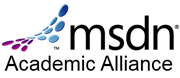
Este programa possibilita o acesso e utilização legal de software Microsoft relacionado com sistemas operativos, servidores e ferramentas de desenvolvimento. Fazem parte do programa MSDNAA as seguintes aplicações e serviços:
- Windows 10
- Windows Server
- Visual Studio Professional
- Ferramentas complementares ao Visual Studio específicas para estudantes e professores
- Servidores: SQL Server, Systems Management Server, SharePoint Portal Server, etc.
- Microsoft Project Professional
- Microsoft Visio Professional
- Biblioteca MSDN (atualizada trimestralmente)
- Documentação, artigos técnicos e exemplos de código
- Kits de ferramentas de desenvolvimento (SDKs)
- Versões beta de novos produtos e atualizações
Como associado, a U.F.P. pode instalar o software em todas as máquinas dos laboratórios, sem limite de quantidade, desde que para efeitos de ensino e/ou investigação.
Adicionalmente, os docentes e alunos da Faculdade de Ciência e Tecnologia podem, através de download, instalar todo o software, para efeitos de ensino, estudo e/ou investigação, nos seus computadores pessoais.
Para instalar o software Microsoft no seu computador pessoal deverá proceder da seguinte forma:
1º Efectuar o registo no AZURE software center da U.F.P.
Para proceder ao seu registo deverá preencher o formulário que se encontra no menu “Requisições e Formulários -> Registo MSDN Academic Alliance” ou clique neste Link para aceder diretamente ao formulário.
Posteriormente irá receber, no endereço de email indicado, uma mensagem com o username, password e do endereço do site que lhe permitirá aceder ao AZURE software center (https://portal.azure.com/?Microsoft_Azure_Education_correlationId=2fa5dbce-52a6-474c-b063-04999fd4bcb7#blade/Microsoft_Azure_Education/EducationMenuBlade/quickstart).
2º Escolher o software e a forma de o obter
Para efectuar um pedido de software deverá entrar no AZURE software center com o utilizador registado e escolher a opção software.
Poderá obter uma cópia do software e respetiva licença para instalação:
Download direto – download do software a partir do AZURE Software Center(a dimensão dos ficheiros é normalmente elevada por isso, o tempo de download é também elevado).
3º Instalação do software
O processo de instalação é similar ao de outras aplicações Microsoft. Deverá em primeiro lugar gravar a imagem descarregada para um CD/DVD. Para avançar com a instalação terá de utilizar a Product Key atribuída no AZURE Software Center. Após concluir o processo de instalação deverá efetuar o registo do software. Na primeira vez que correr a aplicação irá aparecer uma caixa de diálogo a solicitar o registo da aplicação. Poderá efetuar o registo solicitado através da Internet ou por chamada telefónica.
Para qualquer outro esclarecimento sobre o programa AZURE contacte o SI&C para o endereço de e-mail (helpdesk.sic@ufp.edu.pt).
